Insérer des données à l'aide de la boîte de dialogue des formules MS Excel avec Caseware Cloud Connector
Remarque : L'administrateur de votre entreprise doit acheter et activer Caseware Cloud Connector pour votre compte.
Vous pouvez utiliser la boîte de dialogue de formule de Microsoft Excel pour récupérer et insérer des données du fichier d'engagement dans le fichier Excel.
Pour insérer des données à l'aide de la boîte de dialogue de formule :
-
Sélectionnez l'icône de la formule (
 ) pour lancer la boîte de dialogue Insérer une fonction.
) pour lancer la boîte de dialogue Insérer une fonction.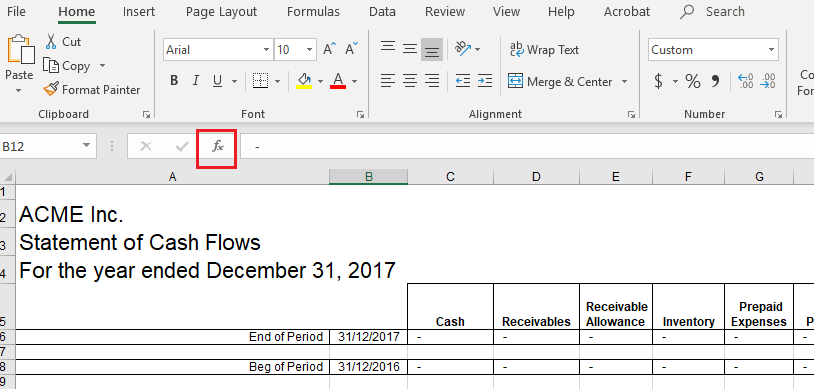
-
Dans le champ Ou sélectionnez une catégorie , sélectionnez SE Connector Develop dans la liste déroulante.
-
Sélectionnez la fonction souhaitée.
Si vous connaissez le nom de la fonction, vous pouvez utiliser le champ de recherche pour la trouver. Pour afficher toutes les fonctions disponibles, voir Liste des fonctions de Cloud Connector.
Dans l'exemple ci-dessous, nous avons sélectionné la fonction CWI.GROUPBALANCE . Notez qu'une brève description de la fonction sélectionnée et de ses paramètres s'affiche.
-
Sélectionnez OK.
-
Si des paramètres sont associés à la fonction sélectionnée, entrez-les et sélectionnez OK.
L'exemple ci-dessous montre les paramètres associés à CWI.GROUPBALANCE.
Conseils :
Vous pouvez utiliser des opérateurs avec les formules de Cloud Connector pour effectuer des calculs.
#BUSY ! signifie qu'il faut quelques instants pour charger les données dans la cellule.
#VALUE ! signifie que les données sont introuvables. Par exemple, si l'adresse de l'entreprise n'a pas été saisie, #VALUE ! s'affiche dans la cellule.
Remarque : N'oubliez pas d'enregistrer votre fichier Excel une fois que vous avez terminé. Si vous souhaitez partager une copie du fichier Excel actuel et que vous ne voulez pas que les données soient mises à jour au fur et à mesure que le fichier de mission est mis à jour, vous pouvez utiliser l'option Dupliquer et dissocier . Cette opération permet de créer une copie des feuilles de calcul, sans les formules, que vous pouvez utiliser pour sauvegarder des informations ou les envoyer à des clients. Notez que les feuilles protégées ne peuvent pas être dupliquées.



